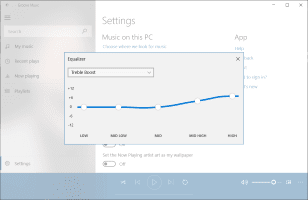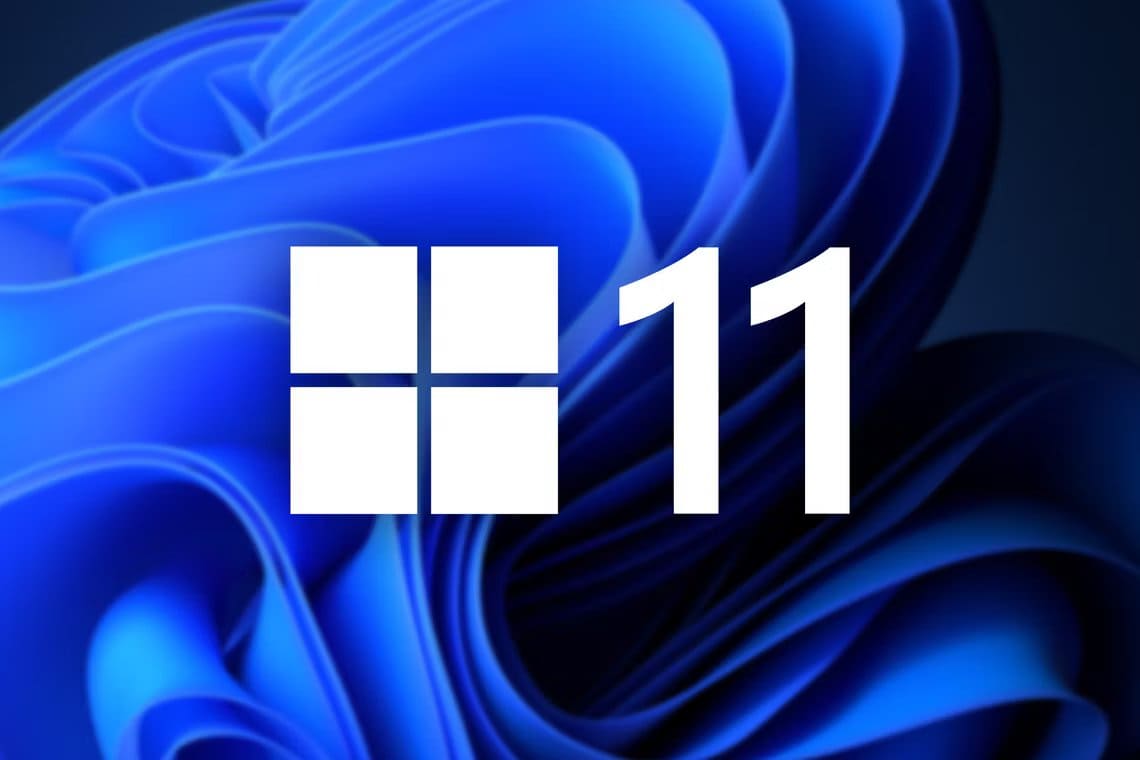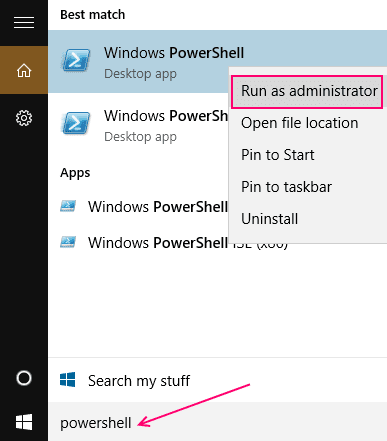Mikrofonen er en viktig komponent, spesielt når du må delta på lyd- eller videosamtaler ofte. Det er normalt å føle seg frustrert når det ikke fungerer. Enten det er den innebygde mikrofonen eller en du har koblet til eksternt, kan det være tilfeller Windows klarer ikke å gjenkjenne på mikrofonen eller hindre deg i å bruke den. Det kan være mange faktorer når mikrofonen slutter å virke. For å hjelpe deg har vi listet opp brukbare løsninger for å fikse problemet med mikrofon som ikke fungerer på Windows 11. Så la oss sjekke dem ut.

1. Utfør grunnleggende revisjoner
Hvis du bruker En ekstern mikrofon på datamaskinen , kan du starte med å sjekke den fysiske forbindelsen med den for å sjekke om den er riktig tilkoblet.
Videre må du også sørge for at den er koblet til riktig lydkontakt hvis datamaskinen har separate lydinn- og utgangsporter. På samme måte, hvis det er en USB-mikrofon, prøv å koble den til en annen USB-port.
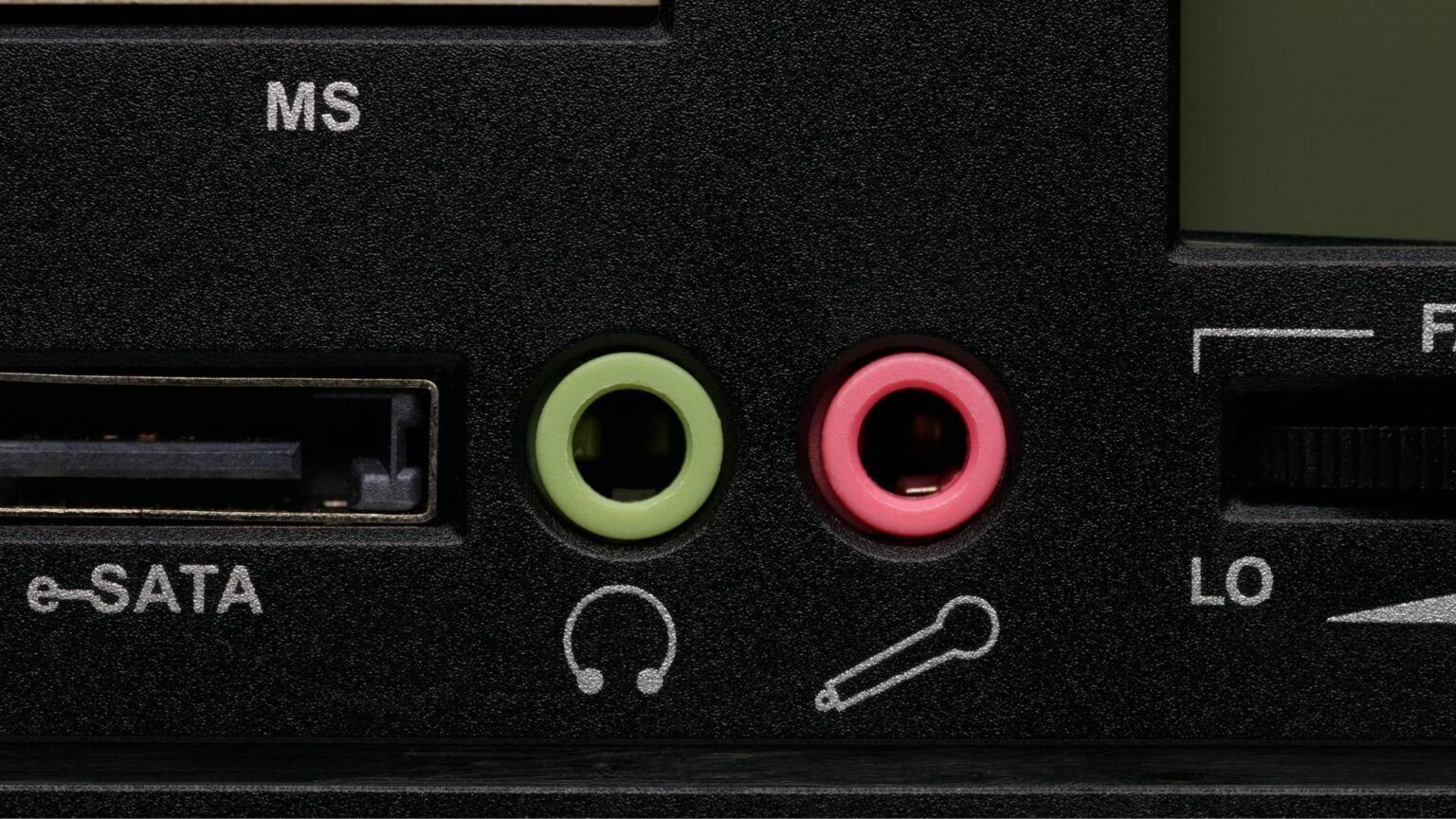
I tillegg, hvis mikrofonen din har en fysisk mute-bryter, sørg for at den er slått av.
2. Aktiver mikrofonen
Deretter må du sjekke om du har deaktivert mikrofonen på PC-en ved en feiltakelse. For å gjøre dette, må du få tilgang til enhetsbehandlingen.
Trinn 1: Trykk på Windows-tast + X for å åpne hurtigkoblingsmenyen og velg Enhetsbehandling fra listen.
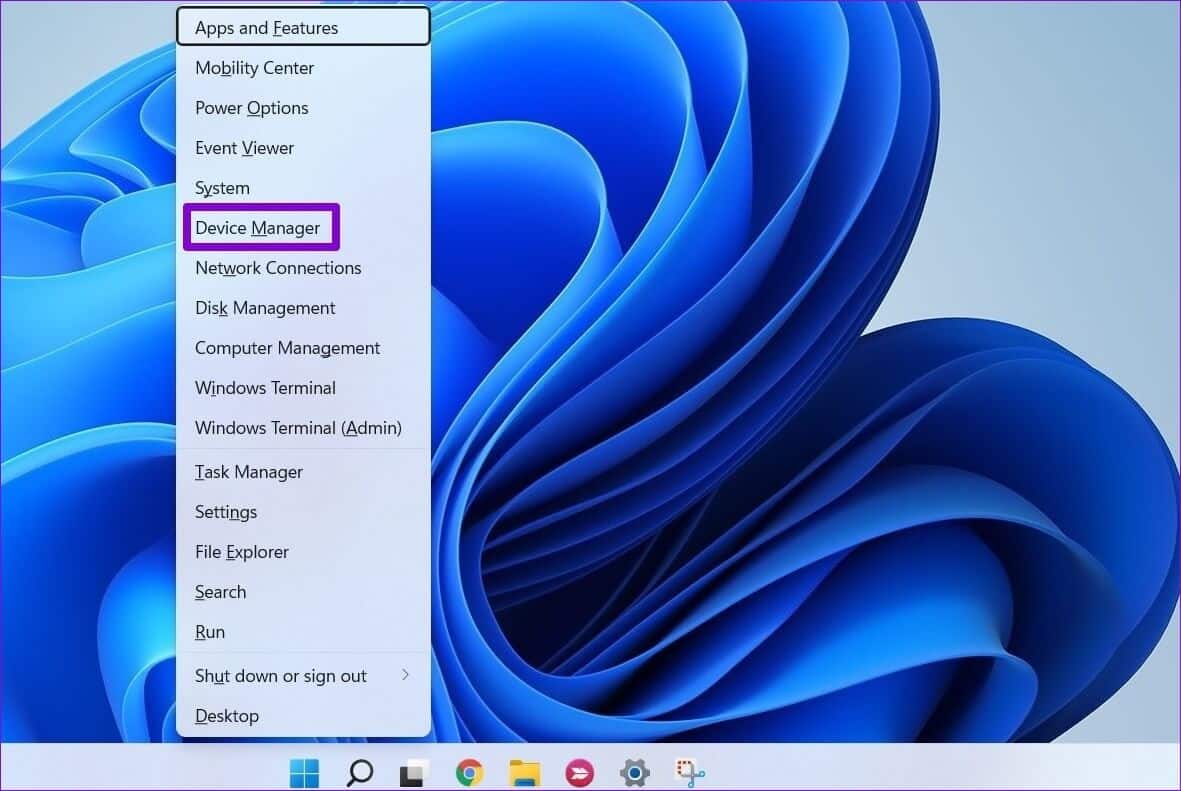
Trinn 2: Dobbeltklikk på Audio Inputs and Outputs for å utvide. Høyreklikk på mikrofonen og velg Aktiver enhet.
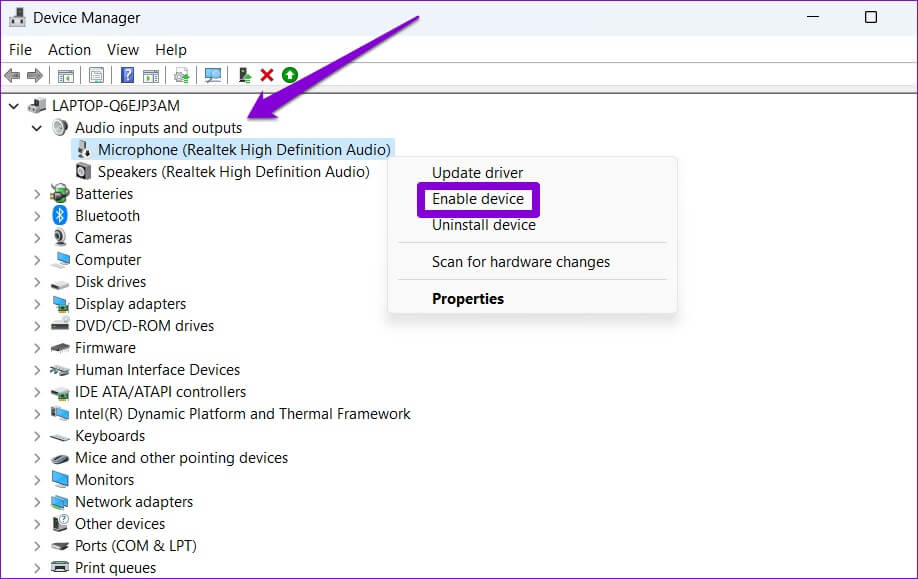
Hvis mikrofonen allerede er aktivert, prøv å deaktivere den og aktivere den igjen. Deretter sjekker du om mikrofonen din fungerer bra.
3. Tillat apper å bruke mikrofonen din
Hvis problemet vedvarer selv etter at du har aktivert mikrofonen, er det en mulighet for at applikasjonene på datamaskinen din ikke får det samme Tillatelse kreves for tilgang til mikrofonen. Her er hvordan du kan endre det.
Trinn 1: Trykk på Windows-tasten + I for å starte Innstillinger-appen. På fanen Personvern og sikkerhet, bla ned til Apptillatelser og velg Mikrofon.
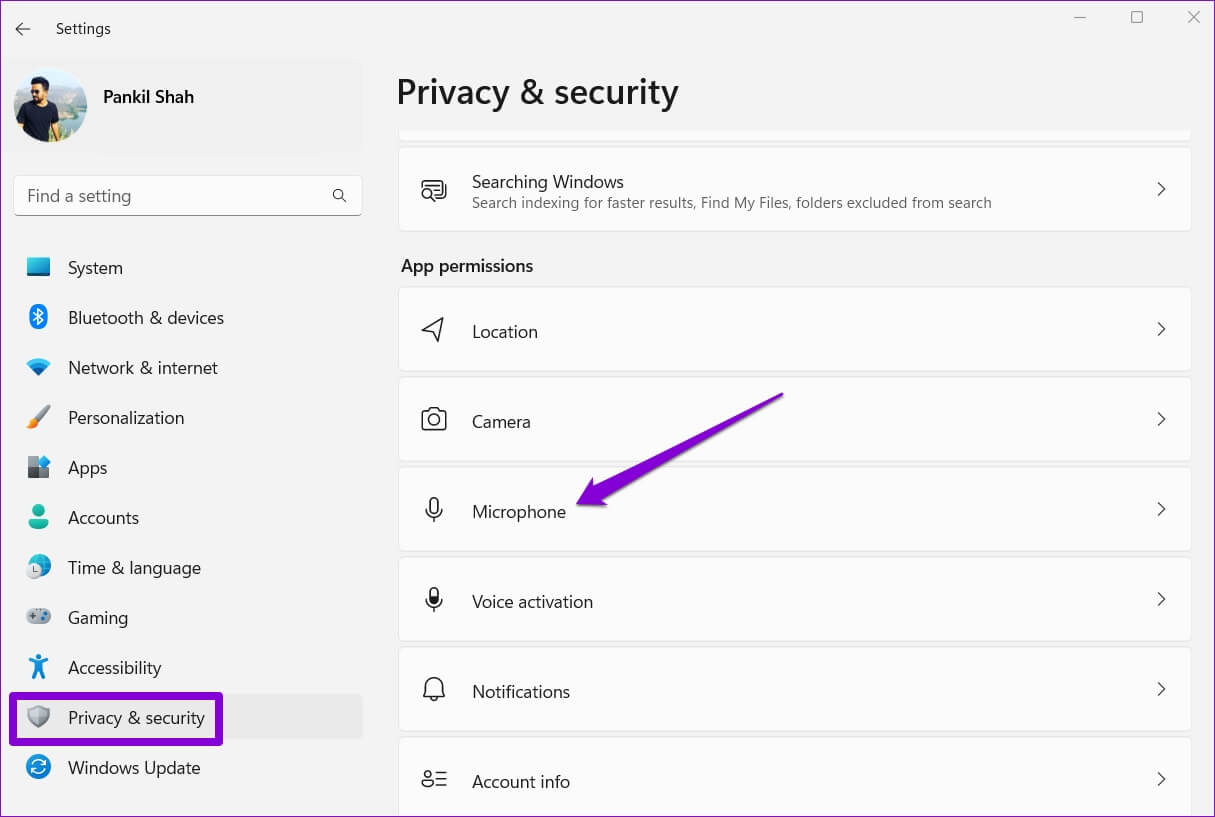
Trinn 2: Aktiver bryteren ved siden av Mikrofontilgang og Tillat apper å få tilgang til mikrofonen din.
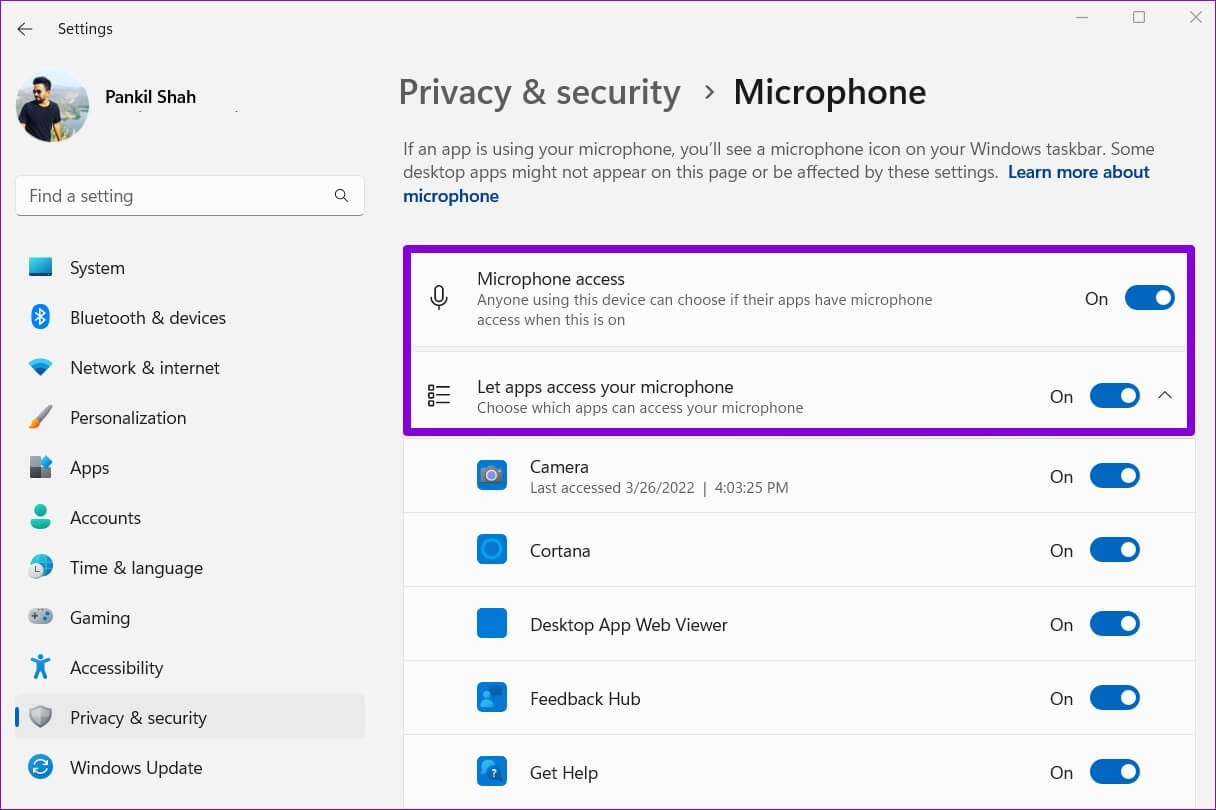
Deretter ruller du ned for å sjekke at appen har tilgang til mikrofonen din.
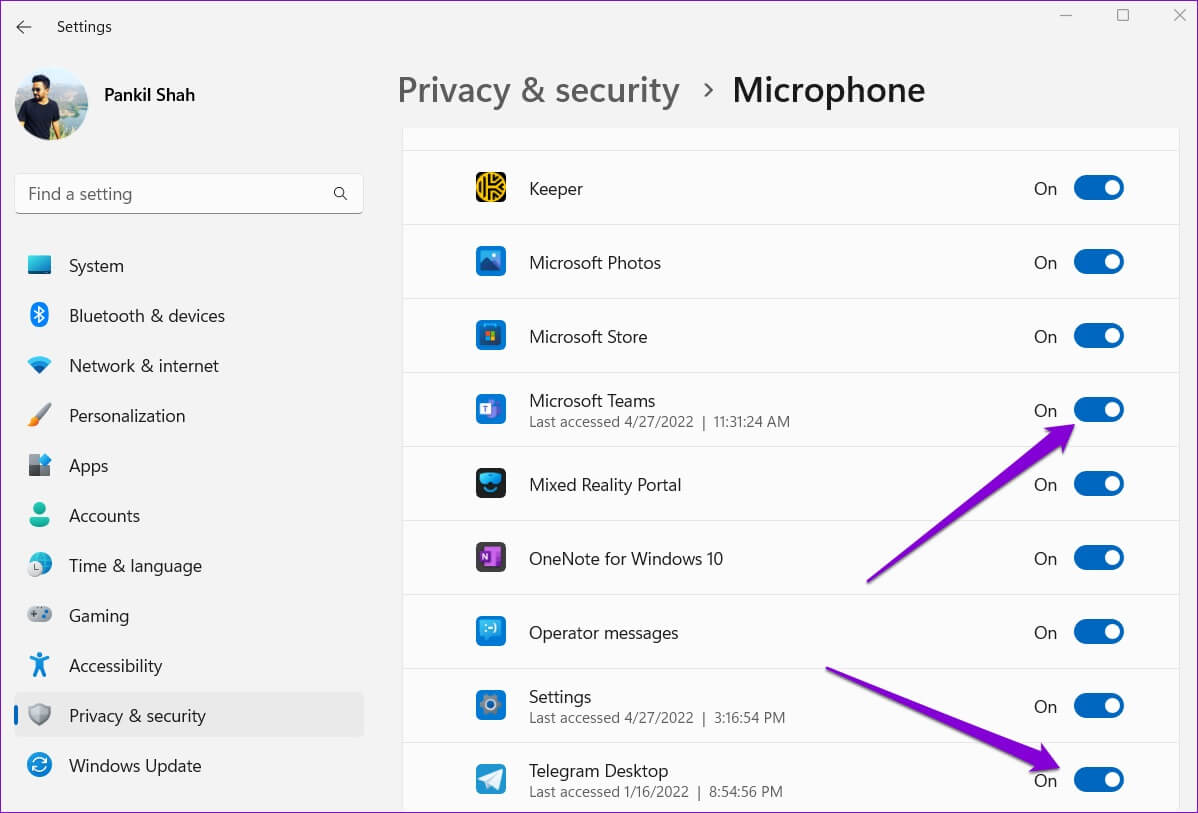
4. Kontroller lydinndataenheten og volumet
Hvis du bKoble flere lydenheter til datamaskinen Deretter må du sørge for at din foretrukne mikrofon er satt som standard lydinngangsenhet. Slik gjør du det.
Trinn 1: Høyreklikk på høyttalerikonet på oppgavelinjen og velg Lydinnstillinger fra menyen som vises.
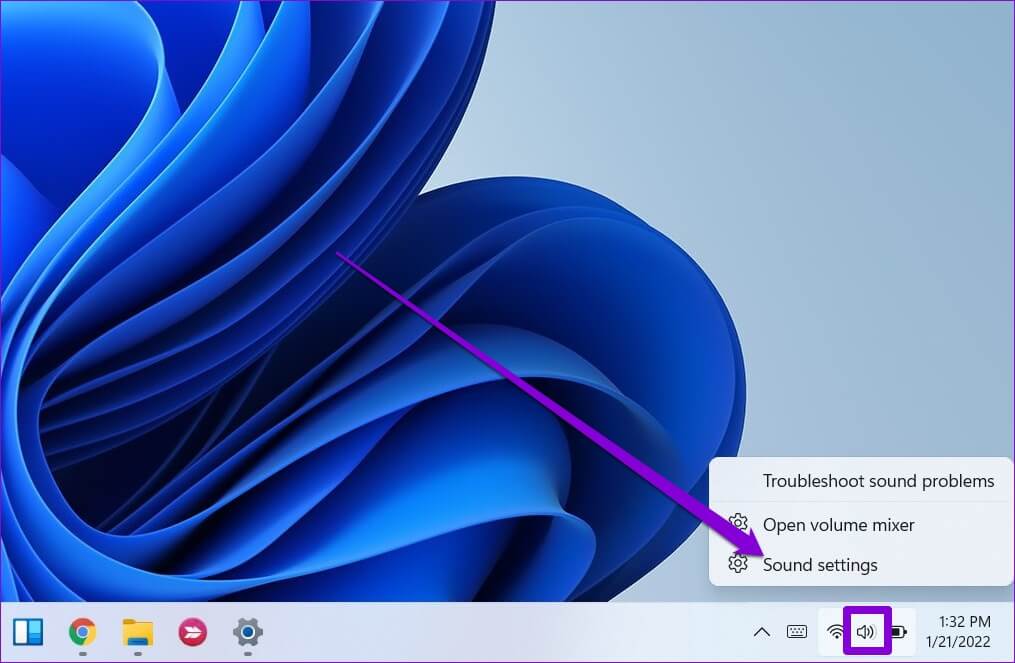
Trinn 2: Velg din foretrukne mikrofon under Input. I tillegg må du også sjekke størrelsen.
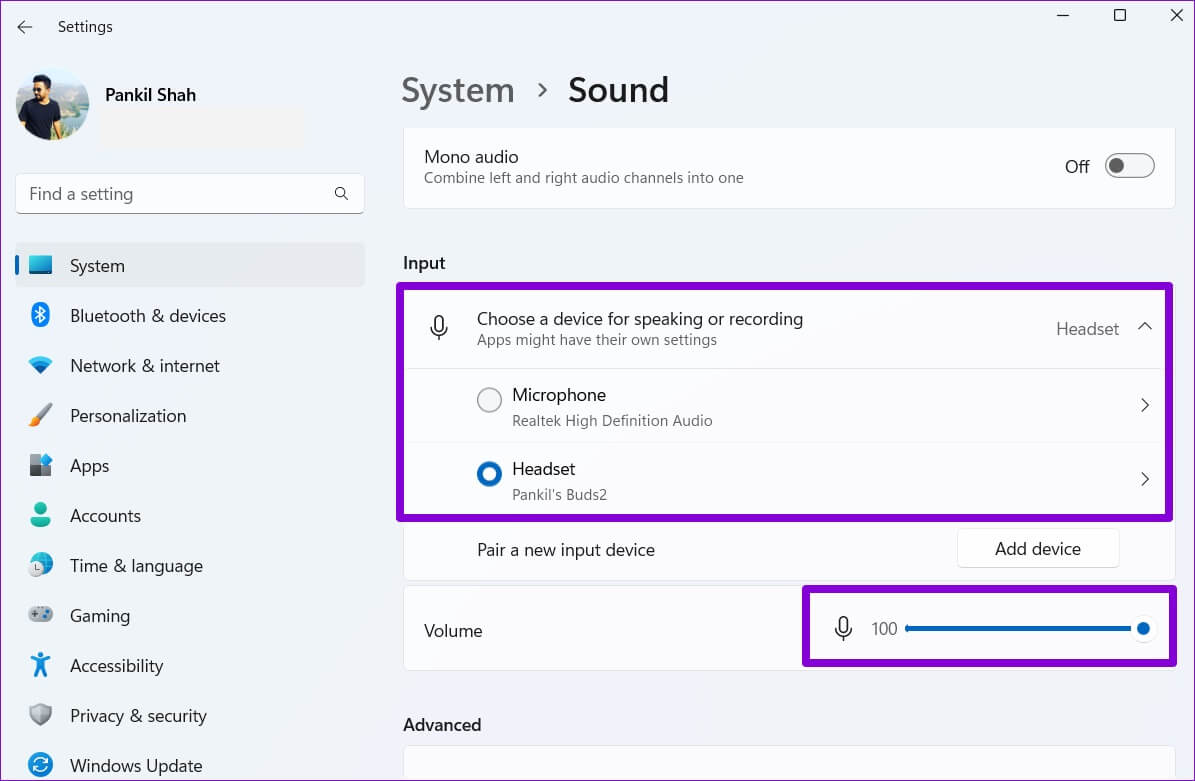
Steg 3: Deretter klikker du på lydinndataenheten.
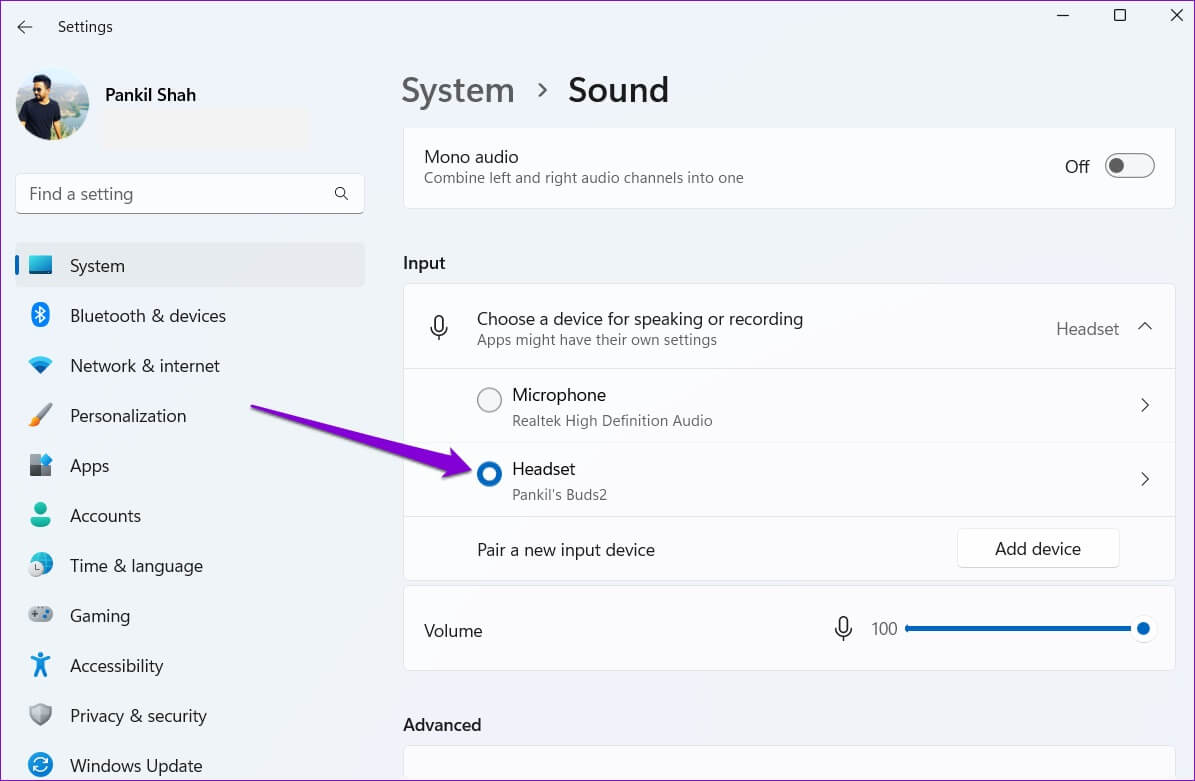
Trinn 4: Bruk starttestknappen for å se om mikrofonen fungerer som den skal.
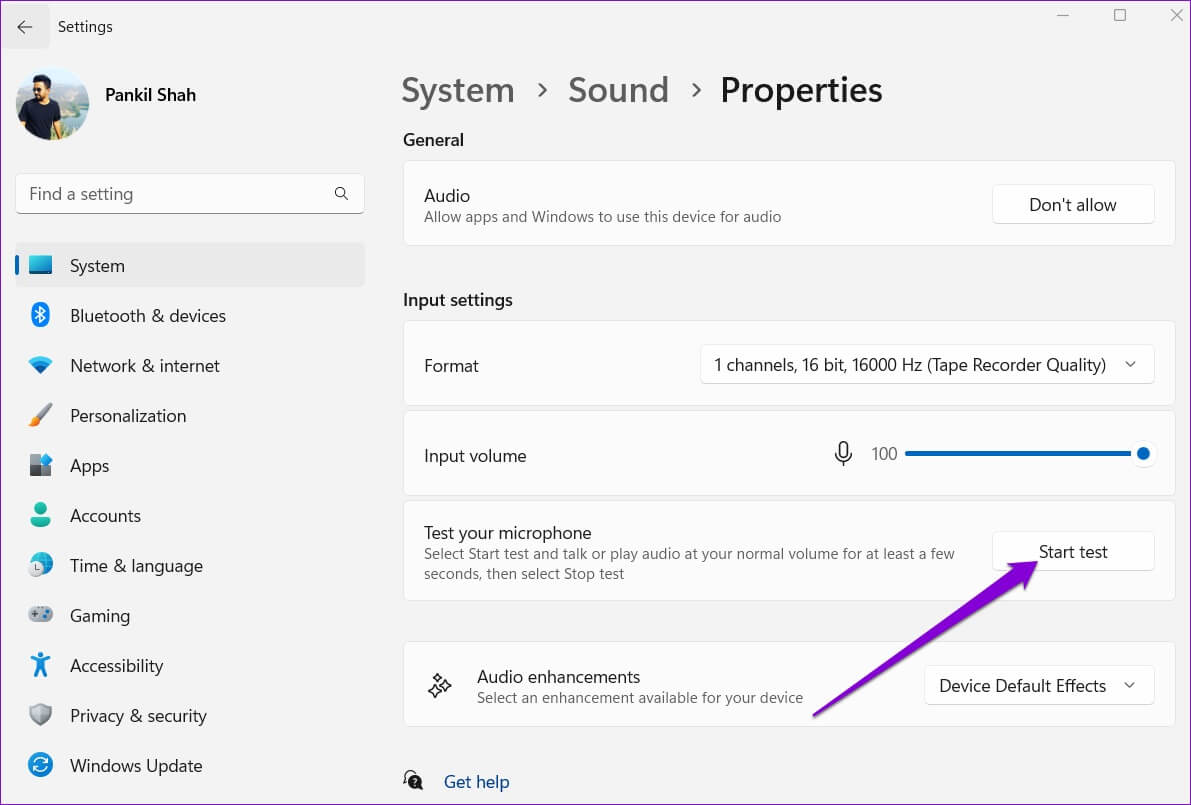
5. Avbryt mikrofonlyden
Bortsett fra å velge riktig inndataenhet i Innstillinger-appen, må du dobbeltsjekke hvilken mikrofon appen din bruker. Hvis den andre personen ikke kan høre stemmen din, sjekk for å se om mikrofonen er dempet.
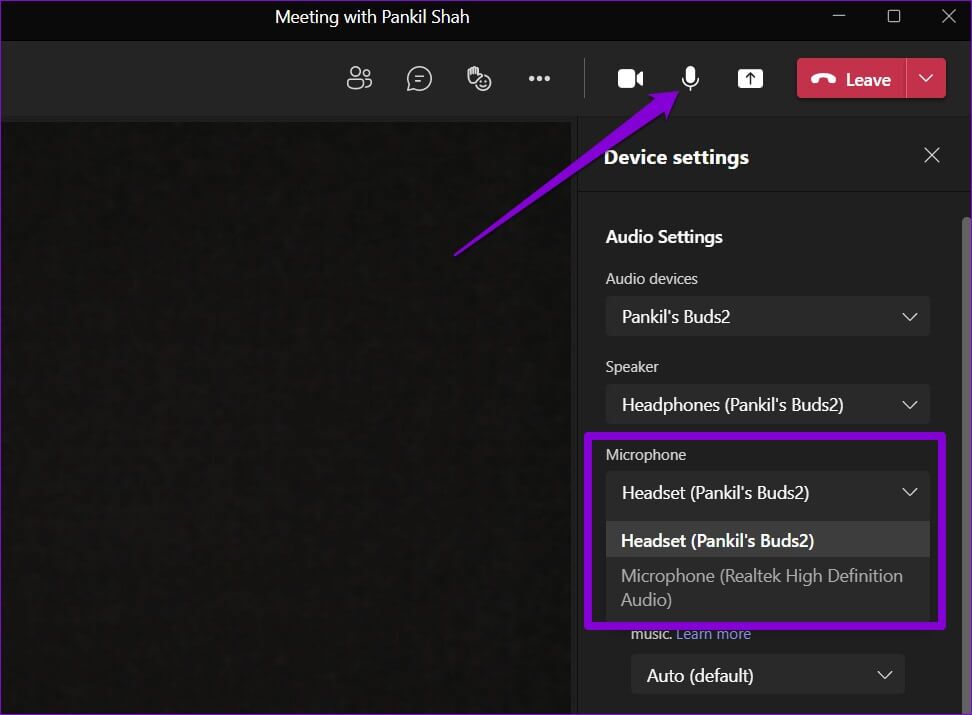
I tillegg, hvis du kjører Windows 11 Insider Preview Build 22494, eller nyere, har Microsoft også introdusert en universell mute-knapp som lar deg dempe eller slå på mikrofonen rett fra oppgavelinjen. Så sjekk om du ved et uhell har dempet mikrofonen din derfra.
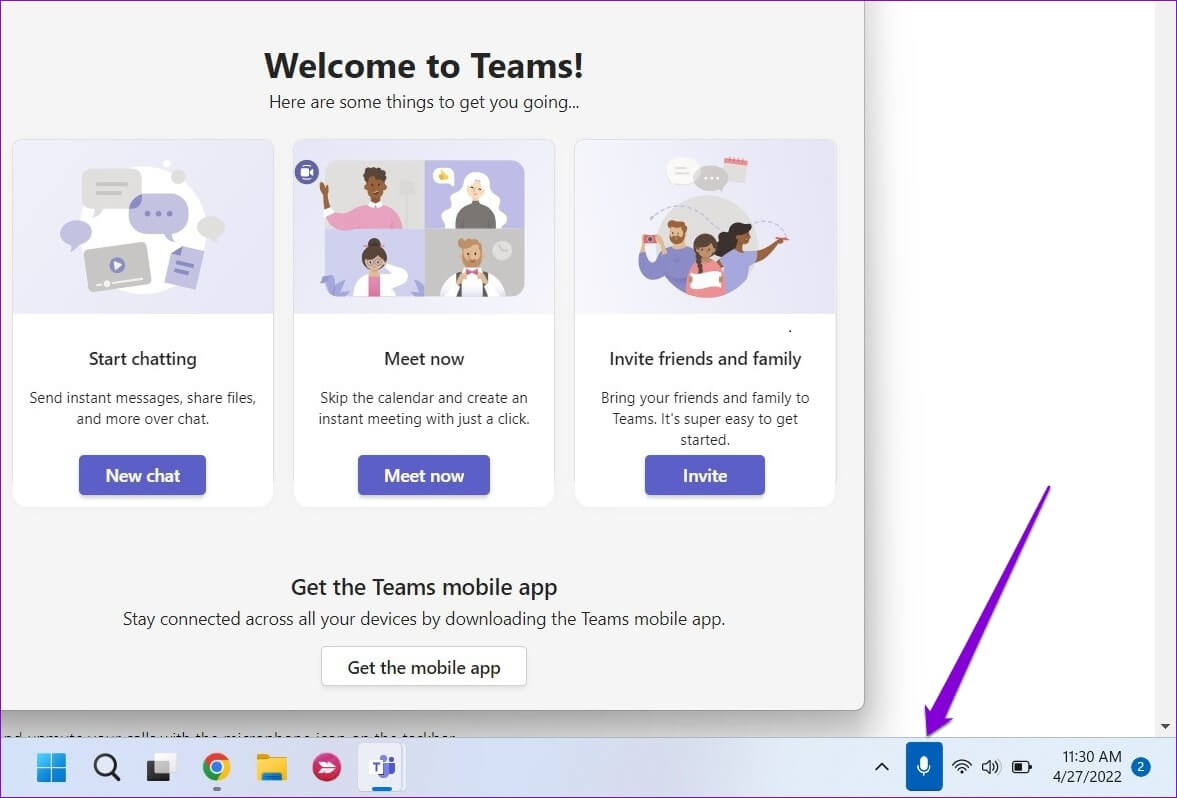
6. Kjør Windows feilsøkingsverktøy
Windows feilsøkere kan hjelpe deg med å diagnostisere og fikse de fleste systemrelaterte problemer på datamaskinen. Så hvis mikrofonen din fortsatt ikke fungerer selv om alle de riktige innstillingene er aktivert, kan du kjøre feilsøkingen for lydopptak på Windows ved å følge trinnene nedenfor.
Trinn 1: Klikk på søkeikonet på oppgavelinjen. Skriv inn feilsøkingsinnstillinger i boksen og velg det første resultatet som vises.
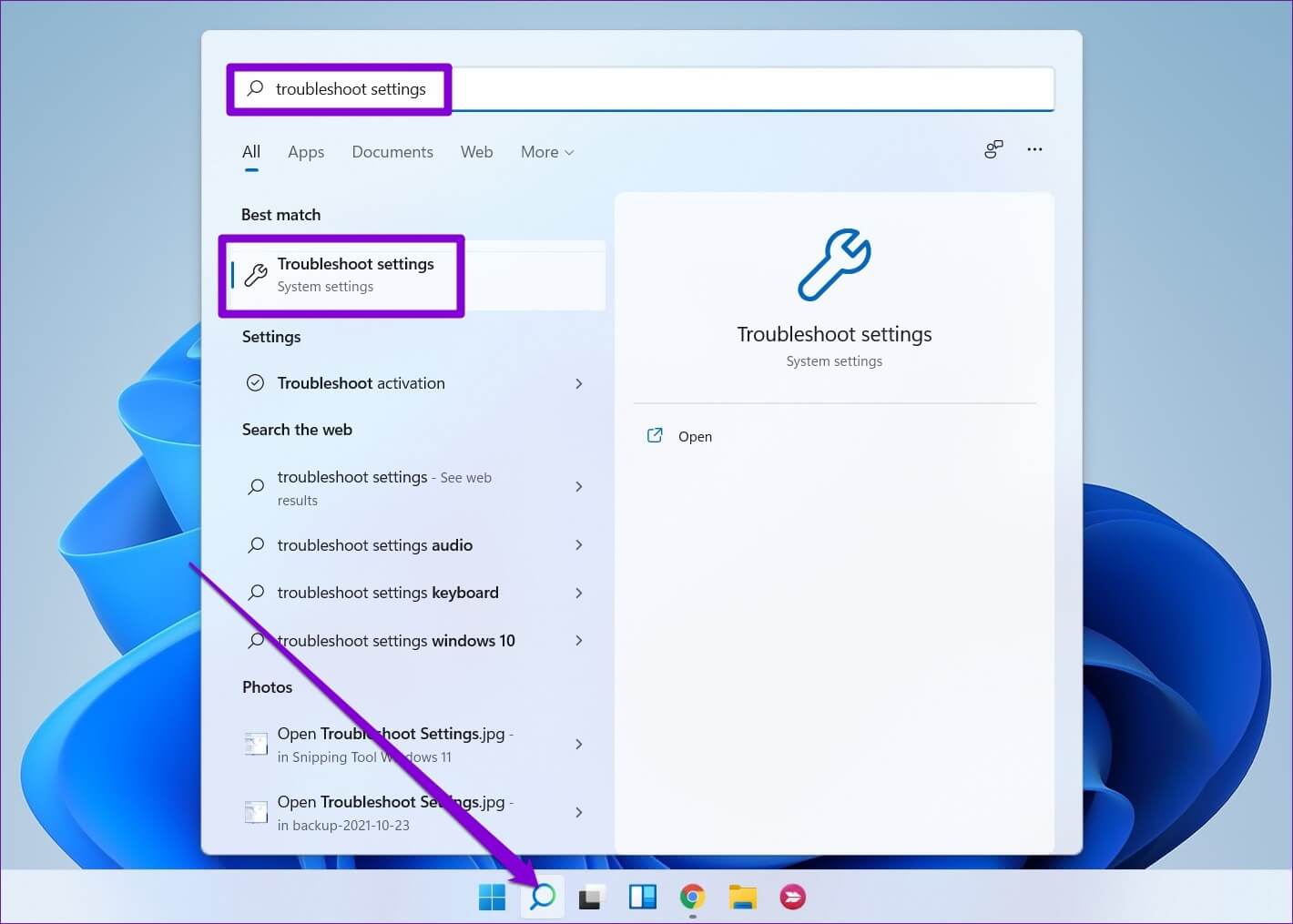
Trinn 2: Gå til andre feilsøkingsprogrammer.
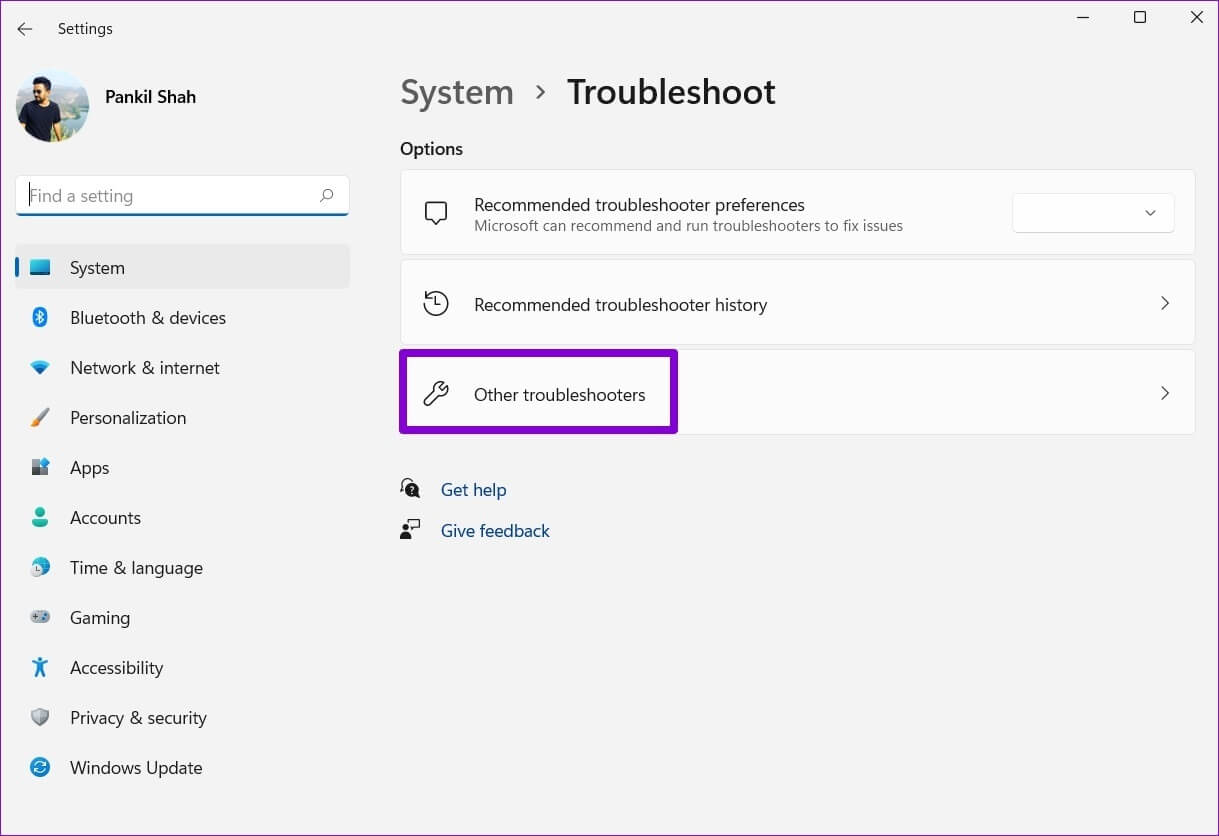
Steg 3: Kjør feilsøkingsprogrammet for lydopptak og følg instruksjonene på skjermen for å fullføre prosessen.
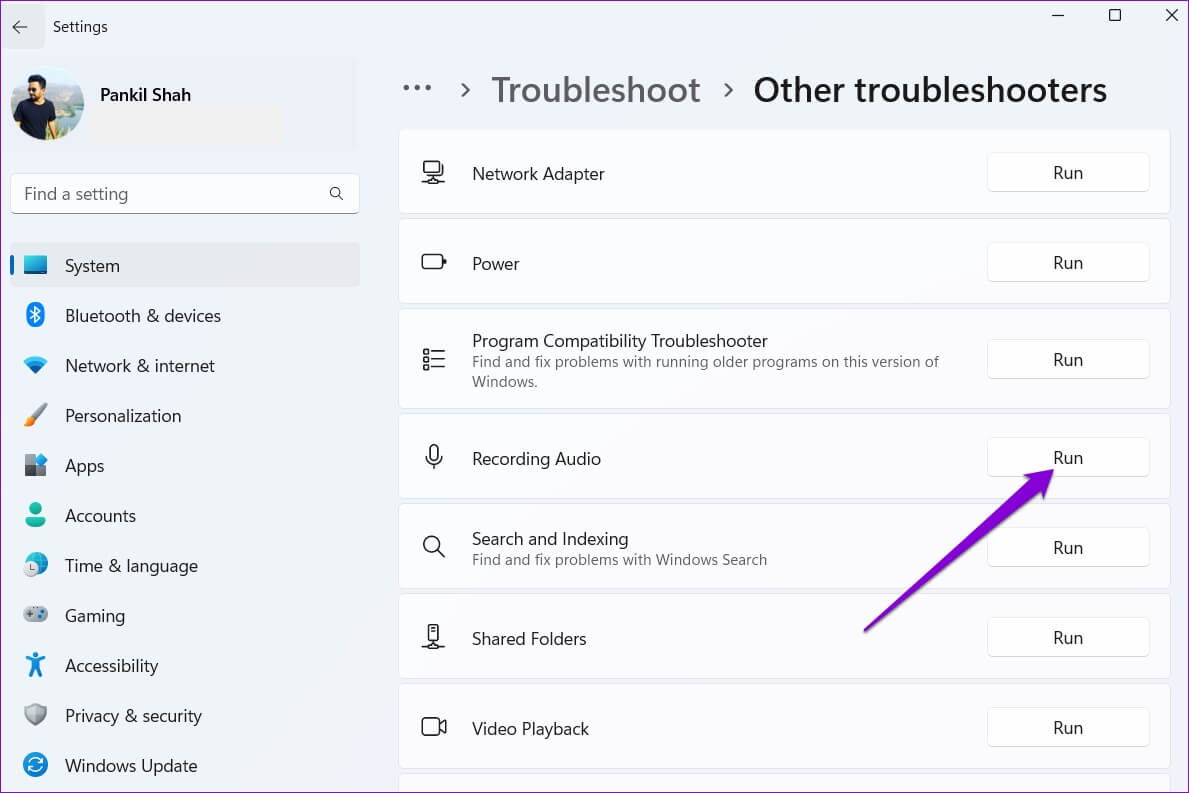
7. Oppdater mikrofondriverne
Utdaterte eller manglende lyddrivere på datamaskinen din kan også føre til slike uregelmessigheter. Selv om Windows har en tendens til å oppdatere disse driverne automatisk, kan det hende at prosessen ikke fungerer som forventet. I dette tilfellet kan du prøve Oppdater mikrofondrivere manuelt for å se om det fungerer.
Trinn 1: Klikk på søkeikonet på oppgavelinjen, skriv inn enhetsbehandling og velg det første resultatet som vises.
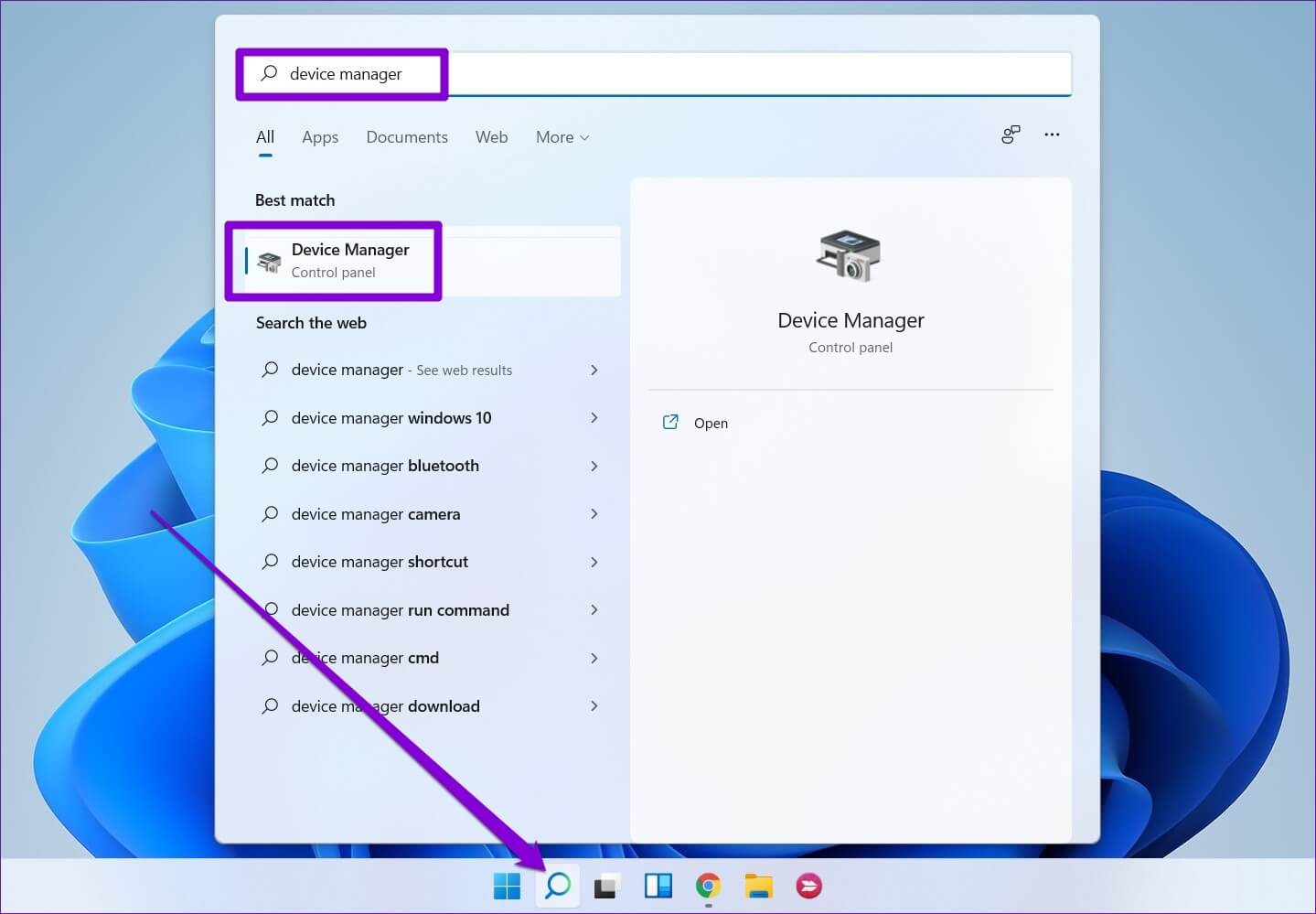
Trinn 2: Utvid lydinnganger og -utganger, høyreklikk på mikrofonen og velg Oppdater driver.
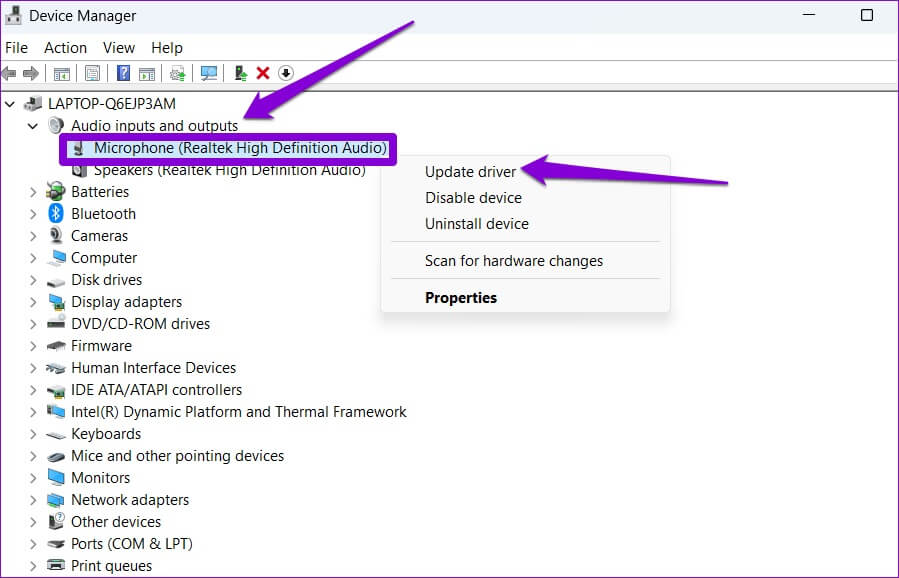
Derfra følger du instruksjonene på skjermen for å oppdatere driverprogramvaren. Når den er oppdatert, sjekk om mikrofonen din fungerer bra.
Mikrofonsjekk
Det er få ting som er så irriterende som at en mikrofon ikke fungerer som den skal. Spesielt hvis arbeidet ditt krever at du ofte deltar på virtuelle møter, kan disse mikrofonproblemene være veldig pinlige. En av løsningene bør imidlertid hjelpe deg med å fikse problemet med mikrofon som ikke fungerer på Windows 11.